cakewalk presents What’s SONAR? Vol.2 リアルなドラム・パートの作り方

Cakewalk SONAR X2 Producerをさらに使いこなすために、各回ごとに1つのテーマにフォーカスしてSONAR X2ならではの使いこなし術を紹介していく「What’s SONAR?」。今回のテーマは“ドラム”です。楽曲の土台でありビートを刻むドラムは、楽曲のクオリティーを大きく左右する非常に大切なパートです。それだけに、ドラムの打ち込み(=MIDIデータの入力)で苦労している方も多いのではないでしょうか? そんな方にとても役立つドラム・パートの制作テクニックの数々を紹介します。
●打ち込みのドラムはフェイクっぽい?
まずは、このサウンドを聞いてみましょう!これはSONAR X2 Producerに付属のSession Drummer 3の音色を使い、ピアノロールでマウスで打ち込んだドラム・パターンなのですが、”いかにも打ち込みました!”というフレーズに聞こえたのではないでしょうか? これでは、せっかくのリアルな音色ももったいないですよね。では、なぜ”打ち込み感(=機械っぽさ)”を感じるのでしょうか?
理由は色々考えられますが、「ベロシティ(音の強さ)」と「発音タイミング」の2つが”打ち込み感”を感じる大きな理由です。特にアコースティック・ドラムの場合、人間であるドラマーが叩いているのですから、常に同じ音量でクリックにジャスト・タイミングで叩き続けるのは不可能です。それに対し、先ほど聞いていただいたサウンドはベロシティが一定でジャスト・タイミングで鳴っている、いわば実際は”ありえない”データなのです。マウスでただ打ち込んだだけでは、このようなサウンドになってしまうのです。もちろん、この機械的な質感が求められるジャンルもあるのですが、今回のようにアコースティック・ドラムを使う場合は、少し手を加えて上げましょう。
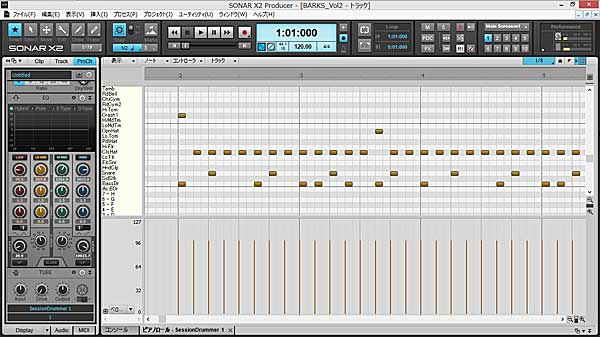
▲人間では不可能な演奏を再現できるのも打ち込み(MIDIデータでの演奏)の利点ですが…。ドラムの場合は面白みのない演奏に聞こえることが多いです。
●ベロシティを調整しよう!
では、実際に編集をしていきましょう。まずはベロシティ(音の強さ)を調整し、人間が叩いているような“バラツキ感”を表現していきます。ただ適当にベロシティの数値を調整していくだけでもだいぶ質感は良くなりますが、強弱の付け方のコツは「表拍と裏拍の差を大きくする」、「1拍目は他の拍よりさらに大きくする」の2つ。人間が拍をとるとき、“拍の基準となる表拍の方が強くなる”という特性をシミュレートしてあげるのです。ハイハットのように常に鳴っている楽器では特に効果的です。
実際に聞いてみましょう。サウンドの後半は、ハイハットだけ鳴らしています。
違いは分かりましたか? この例では表拍よりも裏拍を弱くしましたが、ジャズやスカのように裏拍でリズムを取るような楽曲では、裏拍の方を強くした方がマッチします。
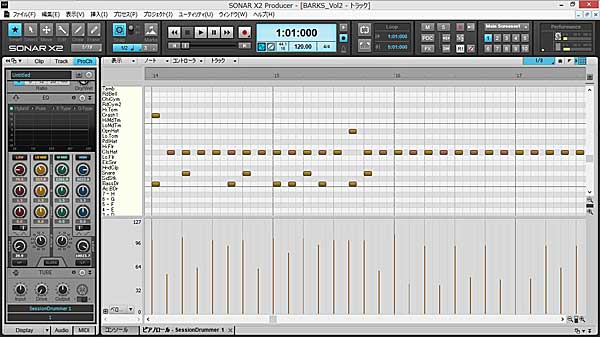
▲ベロシティは、ピアノロール下の「コントローラ表示部」をなぞることで調整できます。
また、スネア・ロールなどの場合もベロシティを調整するだけで、印象が変わります。こちらも聞いてみましょう。
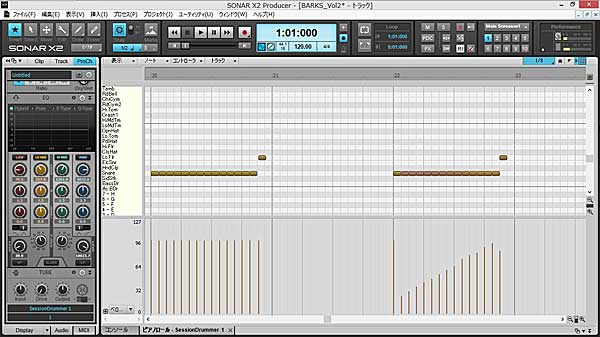
▲左側がベロシティ一定、右側がベロシティを調整した状態です。
このように、音量差を付けるだけでも生っぽさを演出することができます。ベロシティを調整するときは”やりすぎかな?”ぐらいのハデ目に差を付けた方が、効果は分かりやすいですよ!
★ヒント 拍の考え方
8ビートを例に拍の考え方を見てみましょう。8ビートとは、1小節に8つのビートを感じるというリズムで、奇数(1、3、5、7)が表拍、偶数(2、4、6、8)が裏拍になります。16ビートになっても考え方は同じで、奇数拍が表拍、偶数拍が裏拍です。
●タイミングをずらそう!
続いて、発音タイミングをずらしていきましょう。こちらは少し難易度が上がり、闇雲にずらしても”リズム感の悪いドラマーの再現”になってしまうので注意が必要です。
タイミングのずらし方にもコツがあり、「2拍目と4拍目」を中心にずらしていきましょう。これは、1拍目から2拍目が鳴るまでのタイミングでノリが変化するからです。では、サウンドを聴いてみましょう。2拍目と4拍目のスネアの音を前にずらした場合と、後ろにずらした場合で聞こえ方はどのように変わるでしょうか。
いかがですか? スネアのタイミングが早くなると、リズムに勢いが、遅くすると緊張感が出るのが分かって頂けたのではないでしょうか。
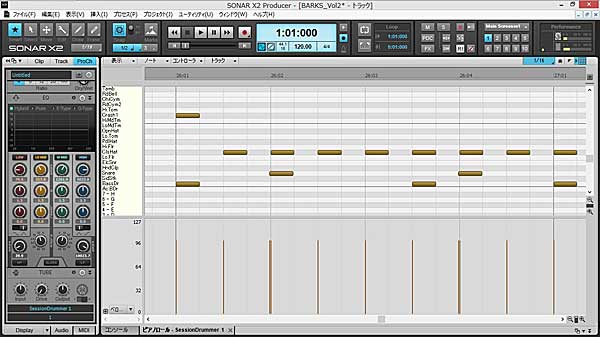
▲2拍目と4拍目のスネアのタイミングを変えるだけで、ノリが変わってきます。
●ゴースト・ノートを追加しよう!
また、隠し味として聞こえるか聞こえないか程度の音量で演奏する「ゴースト・ノート」を追加するというのもオススメです。スネアにゴースト・ノートを加えるだけで、グッと生っぽさが演出できますよ!実際に聞いてみましょう。
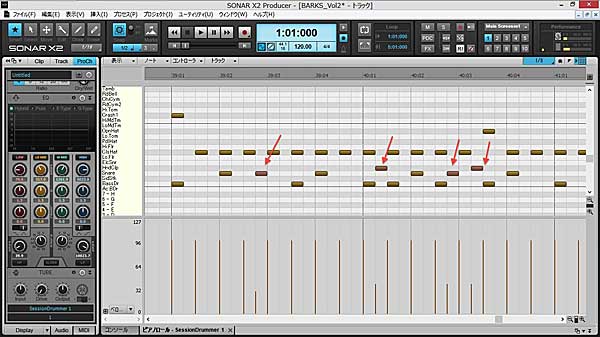
▲矢印の部分がゴースト・ノートです。ゴースト・ノートはベロシティを小さく打ち込みましょう。
●SONAR X2 Producerなら簡単にグルーブを生み出せる!
ここまで色々と紹介してきましたが、かなり細かい作業ですから「なんか面倒そう!」と感じた方が多いのではないでしょうか? しかし、SONAR X2 Producerの機能を使えば、簡単にノリをコントロールできるようになるのです。いくつかの機能と、その使い方を見ていきましょう。各機能ごとに動画を用意しましたので、本文と一緒にチェックしてみてください。
●グルーブクォンタイズを活用しよう!
まず1つめが「グルーブクォンタイズ」機能。クオンタイズは“ズレたタイミングで入力されてしまったデータを、正しいタイミングに修正する”というDAWソフトでお馴染みの機能です。いっぽうグルーブクォンタイズは、“ノリの効いたタイミングに揃える”ことのできる、クオンタイズの強化版のようなものだと思ってください。
<操作の手順>
・STEP.1 ノリを変更したいデータを選択した状態で「プロセス」メニューから「グルーブクォンタイズ」を選択します。
・STEP.2 「グルーブパターン(ノリ)」欄で、パターンを切り替えます。
・STEP.3 「オーディション」ボタンを押して、効果を試聴します。色々なパターンを聞き比べてみましょう。
・STEP.4 「OK」ボタンをクリックします。
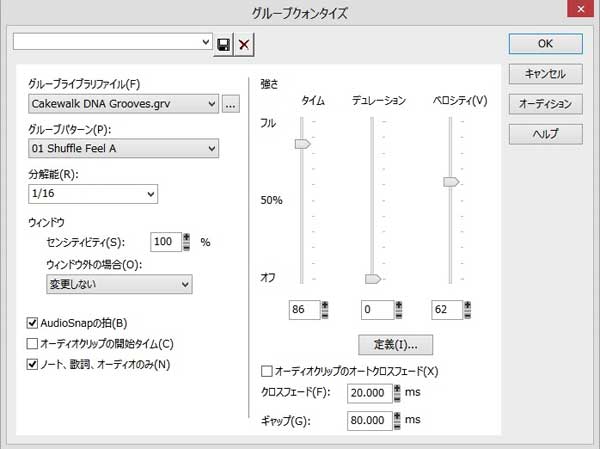
▲「強さ」でクオンタイズの掛かり具合を調整することもできます。
●AudioSnapでノリをコピーしよう!
グルーブクォンタイズの応用的な使い方ですが、AudioSnapを使うことで、サンプリングCDなどのノリを自分で打ち込んだドラムに反映することができます。
<操作の手順>
・STEP.1 トラックビューに、ノリを取り込みたいオーディオ・ファイルを貼り付けます。※検出を正確に行うために、ドラムの音だけのオーディオ・ファイルを使ってください。
・STEP.2 オーディオクリップを選択し、「表示」メニューから「AudioSnapパレット」を選択します。
・STEP3. トラックの「編集フィルター」から「オーディオのトランジェント」を選択します。
・STEP.4 オーディオ波形に表示された縦線がビートの波形と合うように、AudioSnapパレット内の「スレッショルド」を下げていきます。
・STEP.5 AudioSnapパレットの「MIDIノートに変換」ボタンをクリックします。
・STEP.6 ノリを反映させたいMIDIクリップを選択し、「プロセス」メニューから「グルーブクオンタイズ」を選択します。
・STEP.7 「グルーブライブラリファイル」に「クリップボード」が選択されていることを確認し、OKボタンを押します。
●ステップシーケンサーでノリを付けよう!
マウス操作だけで、簡単にリズムが打ち込める「ステップシーケンサー」は、SONAR X2 Producerの大きな特徴です。そんなステップシーケンサーでも、ベロシティやグルーブは調整が可能です。打ち込み同様、フレーズの再生中に変更することができるので、音を聞きながら気持ち良いノリになるように調整することが可能です。
<操作の手順>
・STEP.1 ノリを変えたいキットの「コントローラ表示」を開きます。
・STEP.2 「編集するMIDIイベントの種類」で「ベロシティ」を選び、グラフ上をマウスでなぞります。
・STEP.3 ノリを変えたい場合は、SWINGツマミを回します。50が基準値(シャッフルなし)で、上げて行くと後側に、下げれば前側にノリが生まれます。数値を上げすぎると3連になってしまいます。程良い数値を探りましょう。
●音色でグルーブが変わる?
また、音色でもグルーブ感を変化させることもできます。Session Drummer 3画面内の「MIXERページ」で、「TUNE」のパラメーターを操作してみましょう。TUNEはピッチ(音程)をコントロールするパラメーターで、上げ目にすると疾走感が、下げ目にすればパワフルな印象を与えることができます。あまり大きく変化させると音色のイメージ自体も変わってしまうので注意してくださいね。±3~4程度に留めておきましょう!

▲ドラムの音程を調整することでも、聞こえ方が変わってきます。
長くなってしまいましたが、マウスで打ち込んだ味気ないリズム・パターンでもちょっと手を加えるだけでグッと完成度が上がってきます。しかもSONAR X2 Producerの機能を活用すれば、驚く程簡単にノリを付けられるので、ぜひ活用してみてくださいね!







